Многие не знают ответа на поставленный вопрос, но мы постарались собрать только самые актуальные на данный момент данные. Смотрите и узнайте:
Сам себе системотехник: как почистить компьютер от пыли дома
Оглавление

У вашего компьютера повысился уровень шума, видеокарта начала «подтормаживать», а из вентиляционных отверстий стало торчать нечто похожее на серый пух?
Это пыль, и ваш системный блок срочно нуждается в чистке. Вы хотите это сделать, но не знаете, как почистить компьютер от пыли самостоятельно? Сейчас мы вам все расскажем.
Порядок чистки
Процедуру очистки системного блока можно разделить на три этапа:
- очистка блока питания,
- очистка и смазка кулеров (вентиляторов),
- очистка радиатора охлаждения процессора,
- очистка материнской платы и ее комплектующих.
Очистка блока питания

Даже некоторые опытные пользователи пренебрегают этим этапом чистки, а зря. Когда внутри блока питания скапливается пыль, она покрывает все микросхемы и детали, как одеяло.
Это заметно ухудшает их теплоотдачу и устройство начинает работать при повышенных нагрузках, что может привести к поломке блока питания.
Чтобы очистить блок, необходимо отключить его от сети и всех остальных кабелей, дать время остыть и провести следующие действия:
- открутить болты и снять боковую крышку системного блока,
- отсоединить кабель питания от материнской платы, также произвести отсоединения на жестком диске, устройстве чтения оптических дисков.
Не забудьте промаркировать отсоединенные штекеры, чтобы не запутаться, какой из них откуда.
- на задней панели блока найти винты, которыми он закреплен, и придерживая блок, открутить их,
- мягкой кисточкой смести пыль с платы блока питания: давить и прилагать силу не следует, чтобы ничего не сломать.
Теперь, когда вы знаете, как почистить блок питания компьютера от пыли в домашних условиях, можно переходить к следующему этапу.
Очистка и смазка кулеров

Теперь очищаем систему активного и пассивного охлаждения (вентиляторы и радиаторы).
Обычно в системном блоке не менее трех кулеров: в блоке питания, на радиаторе процессора и выдувной, расположенный в корпусе системного блока. Также мини-кулер может быть установлен на видеокарте, разбирать и смазывать его новичкам не рекомендуется.
Итак, чтобы почистить систему охлаждения, нужно:
- открутить винты и снять кулеры с блока питания и системного блока. Кисточкой и сухими ватными палочками счищаем пыль с вентилятора и его корпуса (если грязь «прикипела», аккуратно удаляем ее, соскребая зубочисткой),
- аккуратно отклеить круглую этикетку. Из углубления вынуть круглую резиновую пробку. В углублении расположен вал, впрессованный на подшипник. Капнуть в углубление машинного масла, желательно густого,
- наклеить этикетку обратно. Если она пришла в негодность, заменить ее на кусочек хорошего скотча.
После того как вы почистили компьютер от пыли и смазали кулера, пора переходить к радиатору охлаждения процессора.
Очистка радиатора охлаждения процессора
Здесь тоже нет ничего сложного, приступим:
- деревянной зубочисткой аккуратно вынимаем грязь из щелей радиатора охлаждения процессора,
- обметаем радиатор кисточкой. После его чистки ставим обратно на винты кулер охлаждения.

Очистка материнской платы и ее комплектующих
Осталась самая последняя работа – общая чистка материнской платы и внутренностей корпуса от скопившейся грязи.
Приступаем к финальному этапу:
- кисточкой сметаем грязевые отложения с видеокарты, чистим зубочисткой радиатор, не снимая мини-кулер, если его нет – задача вообще упрощается,
- также кисточкой сметаем всю пыль с материнской платы и ее комплектующих,
- сметаем всю грязь из самого корпуса системного блока.
Вот и все: компьютер почищен от пыли. Установите назад блок питания, подключите кабель к материнской плате и разъемы к устройству чтения оптических и жесткого дисков.
Как видите, ничего сложного. Если вы хотите детально изучить, как почистить компьютер от пыли, посмотрите видео.
Смотрите также:



Копирование и тиражирование материлов сайта запрещено.
Как правильно почистить компьютер от накопившейся пыли самостоятельно
Для принудительного охлаждения блоков и плат стационарного ПК в нем установлены кулера (вентиляторы), которые засасывают холодный воздух внутрь корпуса. Вместе с внешним воздухом внутрь попадают мелкие частички различного мусора, поэтому через некоторое время возникает вопрос: как почистить компьютер от пыли. Если это не сделать своевременно, то блоки компьютера начнут перегреваться и эффективность работы домашнего помощника заметно снизится. При сильном перегреве будет срабатывать защита и ПК начнет самопроизвольно выключаться.

Порядок проведения чистки компьютера
Если во время работы компьютер стал шуметь громче, чем обычно, а изображение на мониторе стало явно подтормаживать, то по всей вероятности, системный блок нуждается в чистке от пыли. Можно сдать компьютер в сервисную фирму, а можно попробовать справиться с проблемой в домашних условиях, самостоятельно. Для начала надо определить последовательность проведения работ.

Чистку обычно проводят в следующем порядке:
- Очистить блок питания.
- Удалить из внутренней части корпуса крупные фрагменты скопившейся пыли.
- Почистить радиатор, охлаждающий процессор.
- Очистить и смазать или заменить кулера (вентиляторы)
- Очистить от пыли материнскую плату, ее комплектующие и закрепленные на ней устройства.

Перед проведением чистки следует приготовить мягкие салфетку, пылесос, крестовидную и плоскую отвертки. Кроме этого, желательно иметь под рукой мягкую кисточку (вполне подойдет старая кисть для макияжа, небольшая малярная кисточка или помазок для бритья).

Следует помнить, что при проведении работ часть пыли будет вылетать наружу, поэтому очищать системный блок желательно в соответствующем помещении – на балконе, в ванной комнате, коридоре, мастерской или в гараже.

Чистка блока питания
Во время чистки ПК частенько оставляют «на потом» блок питания. Но делать это не следует. Пыль засасывается кулером внутрь устройства вместе с воздухом. Она оседает на плате, покрывая детали, радиаторы и микросхемы наподобие рыхлого войлока. Это сильно снижает теплоотдачу. В результате устройство перегревается, ухудшается его работа, в конечном итоге оно может выйти из строя.

Блок питания компьютера
Перед началом работы необходимо отключить компьютер от электрической сети и отсоединить провод от блока питания, затем можно приступать к демонтажу и чистке:
- Укладываем системный блок на бок, откручиваем болты в торце (обычно два) и снимаем боковую крышку.
- Осматриваем пучок проводов, отходящий от блока питания. В обязательном порядке отсоединяем разъемы на жестком диске и оптическом приводе для чтения CD-DVD дисков.
- Провода питания материнской платы обычно имеют достаточно большую длину и их можно не отсоединять. Но если решили полностью отсоединить устройство, то длинный разъем следует вынимать из гнезда очень осторожно, придерживая при этом плату, так как он обычно вынимается туго.
- Выкрутить 4 болта крепления на задней панели и снять блок питания.
- Найти и вывинтить четыре маленьких болтика, расположенные по углам на боковой стороне снятого устройства. Один из них обычно находится под бумажной наклейкой.
- Снять крышку. Она имеет форму буквы «П» и закрывает три стороны одновременно.
- Кисточкой или маленьким пылесосом осторожно очистить от пыли плату, детали и радиаторы.
- Очистить кулер кисточкой. Не надо трогать лопасти вентилятора руками, так как на сальные отпечатки пальцев пыль налипнет очень быстро.
- Собрать блок питания. Все операции выполняются в обратной последовательности. Если он не мешает доступу к материнской плате, то можно сразу установить данный узел на место. А можно закрепить его в системном блоке после очистки всех устройств ПК.

Провода питания материнской платы
Как почистить материнскую плату и ее комплектующие
В первую очередь надо убрать грязь с радиатора охлаждения, установленного на процессоре. Специалисты при этом демонтируют кулер и радиатор, чистят их и заменяют термопасту. Пользователи не могут сделать это правильно и рискуют привести в негодность процессор. Поэтому в домашних условиях радиатор не снимают. Если установленный на нем кулер закреплен на болтах, то его следует снять, так как это позволит более качественно убрать пыль между пластинами.

Тонкой деревянной палочкой (вполне подойдет зубочистка) надо убрать грязь из всех щелей между пластинками радиатора. По окончании следует обмести его кисточкой, очистить от пыли кулер и установить на место. После такого обслуживания процессор не будет перегреваться, а, значит, эффективность его работы станет заметно выше.
Финальная стадия – чистка материнской платы.

- Если видеокарта не встроенная, то надо ее снять (это сделать не сложно), затем очистить кисточкой от пыли. Радиатор и кулер на микросхеме чистят так же как радиатор, охлаждающий процессор.
- Кисточкой смести пыль с материнской платы и закрепленных на ней деталей.
- Удалить всю грязь и пыль из корпуса системного блока.
- Закрепить на место видеокарту.
- Установить на место блок питания, если это не было сделано ранее.
Провода питания подключаем к материнской плате.

Подключение провода питания к материнской плате
Длинный разъем надо вставлять в соединение на материнской плате очень осторожно, ни в коем случае не прилагая больших усилий. Материнская плата закреплена в нескольких точках таким образом, что фактически находится на весу. При сильном нажатии на ней могут образоваться трещины. Такую плату, скорее всего, придется менять на новую.
Подсоединить к питанию жесткий диск и оптический привод.
Осталось убедиться, что все, что отвинчивали и отсоединяли установлено правильно. После этого надо установить боковую крышку на системный блок и закрепить ее болтами.
Можно подключать компьютер к сети и проверять его в работе.
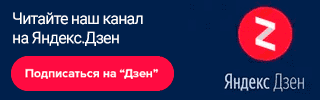
Вопросы и предложения: info@mschistota.ru
Внимание! Копирование материалов сайта возможно только с разрешения администрации и с активной ссылкой на первоисточник.
Как правильно почистить компьютер от пыли и грязи
Зачем нужно чистить компьютер от скопившейся пыли не только снаружи, но и изнутри? Тем, кто регулярно пользуется ПК, знакома ситуация, когда «зависают» различные приложения. Не всегда дело в поломке или вирусах, часто причиной ухудшения работы компьютеров является запыленность его изнутри.
Частички пыли оседают на деталях, что влияет на качество работы ПК. Комплектующие перегреваются, температура повышается, отсюда и возникают проблемы с эксплуатацией компьютера или ноутбука, а в итоге могут возникнуть и серьезные поломки.
По этой причине чистка компьютера от пыли должна проводиться регулярно, в соответствии с правилами.
А приобрести для своего компьютера мощный процессор последнего поколения вы можете здесь.
Когда необходима чистка компьютера от пыли

Когда работа ПК ухудшается, постоянно зависают приложения и игры, большинство пользователей винит в этом вирусы или поломки. Однако бывает так, что и после «чистки» проблема остается.
Следующим шагом, как правило, является обращение к профессионалам. И после того как владелец ноутбука или ПК выложил немалую сумму, проблема никуда не делась. В этом и заключается ошибка.
Первое, что необходимо сделать, когда компьютер стал перегреваться и зависать, это провести чистку от загрязнений. В большинстве случаев проблема после этого исчезает.
Убрать пыль и мусор, скопившийся в компьютере, можно самостоятельно, главное соблюдать четкую последовательность действий.
Как чистить компьютер от пыли: мышь и клавиатура
После правильно проведенной чистки компьютер будет работать не хуже, чем новый. Как самостоятельно почистить компьютер от скопившейся пыли? Чтобы решить проблему, вам потребуется:
- щетка,
- бытовой пылесос,
- крестовая отвертка,
- кисточки.
Как почистить клавиатуру и мышь? В клавиатуре можно обнаружить большое количество пыли, крошек и мусора, поскольку привычка есть возле компьютера присутствует у многих. Решают проблему так:
- клавиатуру можно «выбить», перевернув клавишами вниз и похлопав по ней ладонью (угол наклона нужно периодически менять, чтобы удалить весь мусор),
- иногда проще использовать пылесос с узкой насадкой для чистки компьютера от пыли, и «вытянуть» загрязнения,
- разбор клавиатуры требуется только в том случае, если на нее был пролит напиток (когда клавиатура будет разобрана, ее протирают влажной салфеткой или моют чистой водой).
Мышка засоряется намного меньше, но все же ворсинки и частички пыли в нее попадают. Ее можно разобрать и удалить попавшую внутрь грязь.
Как почистить изнутри системный блок от пыли
Как правильно почистить системный блок компьютера от пыли и испортить процессор, видеокарту и прочие комплектующие? При чистке действовать необходимо в такой последовательности:
- Отключить «системник» от питания и таких комплектующих, как монитор, клавиатура, мышь, колонки и прочее.
- Выдвинуть блок в освещенное место и уложить на «глухую», не открывающуюся сторону. Это обеспечит свободный доступ к деталям внутри.
- Открутите болты, с помощью которых держится боковая крышка блока. Отложите их в сторону, чтобы не потерять.
- Убедитесь, что детали прочно «сидят» на своих местах, и их не засосет пылесосом. Элементы, которые не закреплены, лучше вынуть и почистить отдельно. Если вы опасаетесь, что можете забыть, где и что находится, сделайте фото, на котором будет видно расположение комплектующих.
- Пылесосом с узкой насадкой уберите загрязнения и мусор внутри блока, при этом держите трубку на некотором расстоянии от деталей.
- Убрать пылесосом загрязнения полностью не получится, поэтому впоследствии воспользуйтесь кисточкой и салфетками, чтобы удалить остатки пыли.
- Если вы использовали влажные тряпки, дайте возможность внутренним поверхностям просохнуть 25–30 минут, после чего приступайте к сборке и установите прочищенный «системник» на место.
Когда вы собрали «системник», протрите его снаружи. Не забудьте и про блок питания. Как правильно почистить блок питания компьютера? Разбирать его не следует, пропылесосьте наружную поверхность и протрите салфеткой. В процессе удаления загрязнений, не забудьте, что нужно обязательно почистить видеокарту от пыли. Как это сделать, описано ниже.

Как почистить видеокарту
Особое внимание уделите видеокарте. Если в этой части «начинки» компьютера скапливается пыль, это приводит к «зависанию» игр, видео и программ. Кроме того, появляется шум, который производит кулер видеокарты.
Если вы решили снять карту на время чистки, запомните, как она закреплена. Привести в идеально чистое состояние эту деталь невозможно, однако постарайтесь добраться до максимального количества пыли при помощи пылесоса или кисточки.
Тканевые тряпки при чистке карты лучше не использовать. Когда грязь с детали будет удалена, установите ее на положенное место.
Как почистить монитор и другие составляющие от пыли в домашних условиях

После чистки блока, клавиатуры и мышки, можно переходить к другим комплектующим:
- монитору,
- принтеру,
- колонкам,
- роутеру и прочим.
Следует отметить, что эти комплектующие не нуждаются в серьезной чистке. Вам достаточно протереть поверхности салфетками, очистить монитор, и уборка окончена.
В самостоятельной чистке компьютера нет ничего сложного, главное выполнять манипуляции аккуратно и придерживаться последовательности действий. Как часто нужно чистить компьютер? Специалисты рекомендуют делать это как минимум 2 раза в год, но лучше проводить чистку чаще.
Как предотвратить сильное «запыление» компьютера
От пыли никуда не деться, она скапливается в любом случае. Однако снизить ее количество возможно.
Не следует располагать «системник» вплотную к стене. Оставьте свободное пространство, и установите его на расстоянии не менее 10 сантиметров от перегородки. Это позволит улучшить процессы вентиляции внутри корпуса, что снизит количество накапливающейся пыли.
Во время уборки в комнате уделяйте внимание компьютеру. Тщательно очищайте комплектующие, а также поверхность «системника». Особое внимание уделите поверхностям, расположенным за ним, там скапливается большое количество пыли. Лучше удалить ее, пока она находится снаружи, чтобы потом не пришлось убирать изнутри.
Эти меры не помогут предотвратить скопление грязи внутри, но снизить ее количество таким способом возможно.
Этот сайт использует Akismet для борьбы со спамом. Узнайте как обрабатываются ваши данные комментариев.
Как правильно почистить компьютер от пыли и не сломать
Понимание того, как почистить компьютер от пыли поможет поддерживать гаджет в рабочем состоянии при минимальных затратах времени и сил. Чистить ПК необходимо с периодичностью один раз в 2-3 месяца, таким образом предотвращая перегрев системного блока и как следствие — неприятные «подвисания».
Что будет, если не чистить компьютер?
Важно, чтобы чистка компьютера от пыли проводилась регулярно, в противном случае негативные последствия неизбежны. Во время нагрузок компоненты системного блока вынуждены потреблять еще больше энергии, что в свою очередь приводит к увеличению количества тепла.

Во избежание перегрева в конструкции предусмотрены специальные вентиляторы. Важно, чтобы вентиляторы имели возможность для беспрепятственной работы, поэтому нельзя задвигать «системник» далеко в стол и тем более накрывать его стопками бумаги.
Обнаружить, что пыль в компьютере скопилась в таком количестве, которое небезопасно для его дальнейшей работы, просто по тому, как начинает работать вентилятор — он становится более шумным, из-за налета пыли на лопастях и необходимости работать на максимальных оборотах.
При увеличивающейся нагрузке или перегреве воздуха в помещении, где находится ПК, у машины срабатывает функция защиты микропроцессора — троттолинг. Главная ее задача — снизить число выполняемых в определенный момент операций. На практике это выглядит следующим образом — компьютер решает сложную задачу, при этом время от времени «замирает», делая паузы. Чаще всего это случается во время работы приложений и игр.
Так или иначе, но при подобных признаках поведения машины, нужно сделать вывод о том, что чистка пк необходима и немедленно.

Как почистить и с чего начать
Оптимальный способ очистить компьютер от пыли — передать его в надежные руки сервисных мастеров. Если такой возможности нет, имеет смысл попробовать решить проблему своими силами, действуя в определенном алгоритме. Для начала понадобится собрать набор инструментов:
- Отвертку с крестовым наконечником.
- Пылесос или баллон со сжатым воздухом.
- Мягкую кисточку.
- Салфетку из микрофибры.
- Термопасту.
- Антистатические средства для обработки мониторов.
Что касается самого процесса, то правильно чистить в таком порядке:
- разобрать и очистить блок питания,
- смазать кулеры (лопасти вентилятора),
- очистить систему охлаждения от пыли,
- очистить материнскую плату с комплектующими.
На каждом из этапов своя технология проведения работ и нюансы, о которых важно знать.

Как избавиться от пыли в блоке питания
Чтобы чистить системный блок от пыли нужно знать, что придется поработать со всеми микросхемами и деталями после разборки коробки. Начинают процесс с отключения ПК от сети с полным отсоединением всех кабелей от системного блока. Для этого болты откручивают (запоминая их месторасположение), снимают крышку блока, отключают кабель от материнской платы и жесткого диска.
Для удаления пыли подойдет щетка с мягкой щетиной. Работы нужно проводить очень аккуратно, не прилагая усилий, чтобы не повредить схемы и детали. Не всегда на этом этапе получится почистить без пылесоса или баллона со сжатым воздухом, главное правило для использования которого — правильное его положение — вверх дном.

Как почистить кулеры правильно
Как правило, процессор включает в себя три кулера. К их очистке и смазыванию переходят после разборки и очистки системного блока. Размещены кулеры в следующем порядке:
- первый — в блоке питания,
- второй — на радиаторе процессора,
- третий — на корпусе блока.
В отдельных моделях дополнительно имеется еще один кулер на видеокарте, который не рекомендуется чистить самостоятельно без опыта работ.
Для очистки системы охлаждения так же, как и в случае с системным блоком откручивают винты и снимают кулеры. Кисточкой и ватными тампонами аккуратно счищают пыль с поверхностей, застаревшие загрязнения удаляют с помощью зубочистки.
На следующем этапе отклеивают этикетку в виде круга и из открывшегося углубления вынимают пробку. Внутри можно увидеть вал, вмонтированный на подшипник. В это углубление необходимо накапать немного густого масла, после чего снова закрыть наклейкой или небольшим отрезком скотча.

Чистые кулера и системный блок позволяют приступить к новому этапу — очистке радиатора охлаждения. Чтобы усилить эффект здесь понадобится не только кисточка для чистки, но и специальная термопаста для замены. Если навыков работы с термопастой нет, достаточно ограничиться стандартным набором из ватных палочек и зубочистки.
Материнская плата — как правильно чистить
По окончанию всех проделанных работ можно переходить к предпоследнему этапу. Для этого материнскую плату очищают от пыли кисточкой, дополнительно используя зубочистку для застаревшей грязи. В процессе можно использовать и баллон с сжатым воздухом, либо обычный пылесос с насадкой в противоположном основному отверстии.

Очистить компьютер внутри от пыли не так сложно, если следовать установленному алгоритму. Помимо внутренней наполняющей, ПК потребует очистки монитора, на котором пыль оседает с не меньшей интенсивностью. Чтобы избавиться от налета пыли на экране монитора, разбирать его не потребуется. Достаточно использовать салфетку из микрофибры и специальные антисептики, предотвращающие повторное скорое оседание пыли на поверхности экрана.












- Екатерина к записи Уборка после пожара – боремся с запахом гари и последствиями
- Сергей Иванов к записи Уборка после пожара – боремся с запахом гари и последствиями
- Анна к записи Что делать, если испачкались в марганцовке — как отмыть руки
- Валерий к записи 5 советов как избавиться от плесени в стиральной машине
- Evelin к записи Первое включение холодильника — нужно ли мыть, чтобы избавиться от запаха
Если вы хотите сослаться на материал, поставьте активную ссылку на эту страницу. Нам будет приятно, а вам — спокойно.
Как почистить компьютер от пыли
 Компьютеры и ноутбуки, в отличии от большинства другой бытовой электроники, используют в работе активное охлаждение. Это значит, что некоторые комплектующие в нормальных условиях работы разогреваются настолько, что без радиатора и направленного потока воздуха неизбежно сгорят. Как раз поэтому так важно систематически находить время, чтобы почистить компьютер от пыли. Но мало кто из обычных пользователей ПК умеют правильно это делать. Так что лучше следуйте нижеописанной инструкции.
Компьютеры и ноутбуки, в отличии от большинства другой бытовой электроники, используют в работе активное охлаждение. Это значит, что некоторые комплектующие в нормальных условиях работы разогреваются настолько, что без радиатора и направленного потока воздуха неизбежно сгорят. Как раз поэтому так важно систематически находить время, чтобы почистить компьютер от пыли. Но мало кто из обычных пользователей ПК умеют правильно это делать. Так что лучше следуйте нижеописанной инструкции.
Как почистить компьютер от пыли
В отличие от систем с пассивным охлаждением, которые, конечно, нужно чистить, но разбирать не рекомендуется — персональные компьютеры нужно разбирать. Это связано с тем, что некоторые узлы компьютера в работе выделяют очень много тепла. Чтобы отводить тепло и гарантировать стабильную работу без перегревов, используется система вентиляторов и кулеров.
Иногда используется водяная система охлаждения с помпой и трубками, а также охлаждение жидким азотом, но это скорее выбор осведомленных энтузиастов и знающих инженеров.
Система их вентиляторов и кулеров неплохо справляется со своей задачей, но со временем забивается пылью. Этот естественный процесс усугубляется еще и тем, что вентиляторы, предназначенные для охлаждения узлов, вместе с воздухом засасывают внутрь корпуса пыль из помещения. Бороться с этим трудно, как бы часто и тщательно не пришлось убираться, пыль в корпус все равно попадет и осядет на радиаторах.
Естественно, забитые пылью теплоотводы будут справляться со своей задачей все хуже и хуже, в конце концов приведя к перегреву и нестабильной работе всего компьютера. Обычно признаки перегрева ПК следующие:
- Снижается ожидаемая производительность — на те же задачи и в тех же программах время ожидания увеличивается,
- Вентиляторы начинают шуметь сильнее обычного,
- Компьютер начинает самопроизвольно закрывать программы или перезагружаться, спасаясь от перегрева.
В таких условиях ничего другого не остается, как разобрать системный блок и взяться за прочистку.
Подготовка
Для начала нужно освободить в комнате достаточно места. Системный блок нужно будет разместить на полу, что-то открутить, что-то положить рядом. Потому в тесноте будет крайне неудобно. После нужно выключить компьютер и отключить от системного блока кабель питания.
Лучше всего сделать фотографии задней части системного блока со всеми подключенными проводами — так можно будет быстро и легко потом подключить все назад.
Далее нужно отключить все провода и аккуратно положить системный блок набок. Ни в коем случае не нужно класть системный блок еще включенного компьютера, для начала нужно отключить питание и все провода. Обычно нужная съемная крышка системного блока находится слева, потому класть его нужно на правый бок.
Крепится крышка системного блока обычно сзади с помощью двух болтов. Открутить можно обычной крестовой отверткой. Если на съемной крышке есть вентиляторы, то снимать ее нужно аккуратно — они будут подключены проводами к материнской плате. Провода можно отсоединить в местах пластиковых разъемов. Это может быть не слишком удобно, но бояться не стоит.
После того как крышку удалось снять, нужно сфотографировать содержимое системного блока и все разъемы, в которые подключены кабели. Так, если придется что-то отключать, всегда можно вернуться к фото и подключить как было. Вообще в интернете советуют вынимать комплектующие из корпуса и чистить их отдельно, но смысла в этом немного, а риск большой.
Дело в том, что нет никакого смысла чистить компьютер от пыли до блеска. Это долго, непрактично и для техники совершенно не нужно. К тому же все, что будет снято, разобрано и отложено в сторону, потребуется вернуть назад как было. А это порой не так уж просто даже для профессионала. Смена термопасты также не освещается в данной статье, так как процедура непростая и в неопытных руках может принести больше вреда, чем пользы.
Однако, если пара кабелей там и тут мешает собрать пыль их можно отключить и подключить потом назад. Основная же чистка сосредоточится вокруг
- кулера, что охлаждает процессор,
- его коллеги, который охлаждает видеокарту,
- пылесборника внутри блока питания,
- комков пыли на дне корпуса и на горизонтальных поверхностях.
Самый простой способ убрать пыль — воспользоваться пылесосом. Для более качественной очистки можно использовать режим «на-выдув» или приобрести в магазине компьютерной техники специальный баллон со сжатым воздухом для очистки компьютеров. Однако и режима «на-выдув» для бытовых целей будет более, чем достаточно. При чистке ноутбука возможно потребуется приобретать баллон, если пылесос не будет выдавать достаточно мощности в воздушном потоке.
Важно помнить, что перед контактом с платами компьютера нужно снять статику с пальцев. Сделать это можно прикоснувшись обеими руками к металлической части корпуса. Платы содержат нежную электронику, потому даже небольшого заряда с рук будет достаточно, чтобы ее сжечь. Будьте аккуратны. По той же причине не рекомендуется заниматься разборкой компьютера в шерстяном свитере.
Как самостоятельно почистить компьютер от пыли
Очистку компьютера стоит начинать как только погаснет зеленая лампочка на материнке. Она будет какое-то время гореть и после отключения питания. Начинать нужно с корпуса и горизонтальных поверхностей внутри. Обычно там скапливается приличный слой пыли и ошметки. Нужно собрать все пылесосом, а потом переходить к блоку питания. Найти его просто — из него торчит огромный пучок проводов. Как правило в блок питания встроен вентилятор за решеткой безопасности.
Чтобы почистить блок питания компьютера от пыли нужно приложить насадку пылесоса к решетке и раскрутить вентилятор потоком воздуха. Вентилятор поможет в том, чтобы оторвать крупные скопления пыли и вычистить внутренности блока. После можно присоединить насадку пылесоса к решетке в задней части блока, где подключается внешний кабель питания. Насадку лучше использовать самую маленькую и узкую.
После можно почистить остальные вентиляторы в корпусе. Использовать рекомендуется тот же способ — раскрутить с помощью потока воздуха вентиль и забрать всю пыль. Так же чистится и кулер на процессоре. Не стоит бояться разогнать лопасти — им это не повредит. Если на радиаторе кулера еще останутся ошметки пыли — можно попытаться подлезть туда пылесосом.
Наглядно посмотреть очистку кулера пылесосом можно на видео ниже:
Следом нужно раскрутить лопасти вентиляторов на кулере видеокарты, обычно они «смотрят» вниз в пол. Если подлезть не получится, видеокарту можно отключить, вынуть и продуть отдельно. Важно не потерять кабели питания, которыми подключена видеокарта, лучше пометить их наклейками чтобы потом не искать. Также стоит иметь в виду заглушку, которая препятствует демонтажу видеокарты, она находится на самом разъеме материнской платы справа.
Если компьютер долгое время не чистился, а карту все равно пришлось доставать, можно почистить заодно и контакты. Для этого потребуется обычная стирательная резинка. Резинкой нужно стереть окисленный слой с контактов видеокарты, лучше это конечно делать не над открытым корпусом. После обработки контакты будут блестеть, как новые. Таким же образом можно обработать и оперативную память. Снять ее можно, откинув заглушки с боков. Неправильно поставить ее назад не получится физически, так что за это не стоит переживать.
После можно собирать компьютер, убедившись что все кабели питания подключены. Специально вы отключали кабели или выдернули случайно задев — стоит перед запуском еще раз проверить. Можно свериться с фотографией, которая была сделана до процедуры.
Таким образом можно почистить компьютер от пыли без особых усилий и не разбирая все на отдельные части. Как показывает практика это только усложняет задачу, но не оказывает сколь-нибудь заметного влияния на конечный результат.
Спасибо, что дочитали до конца. Ждем ваших отзывов и мнений в комментариях.